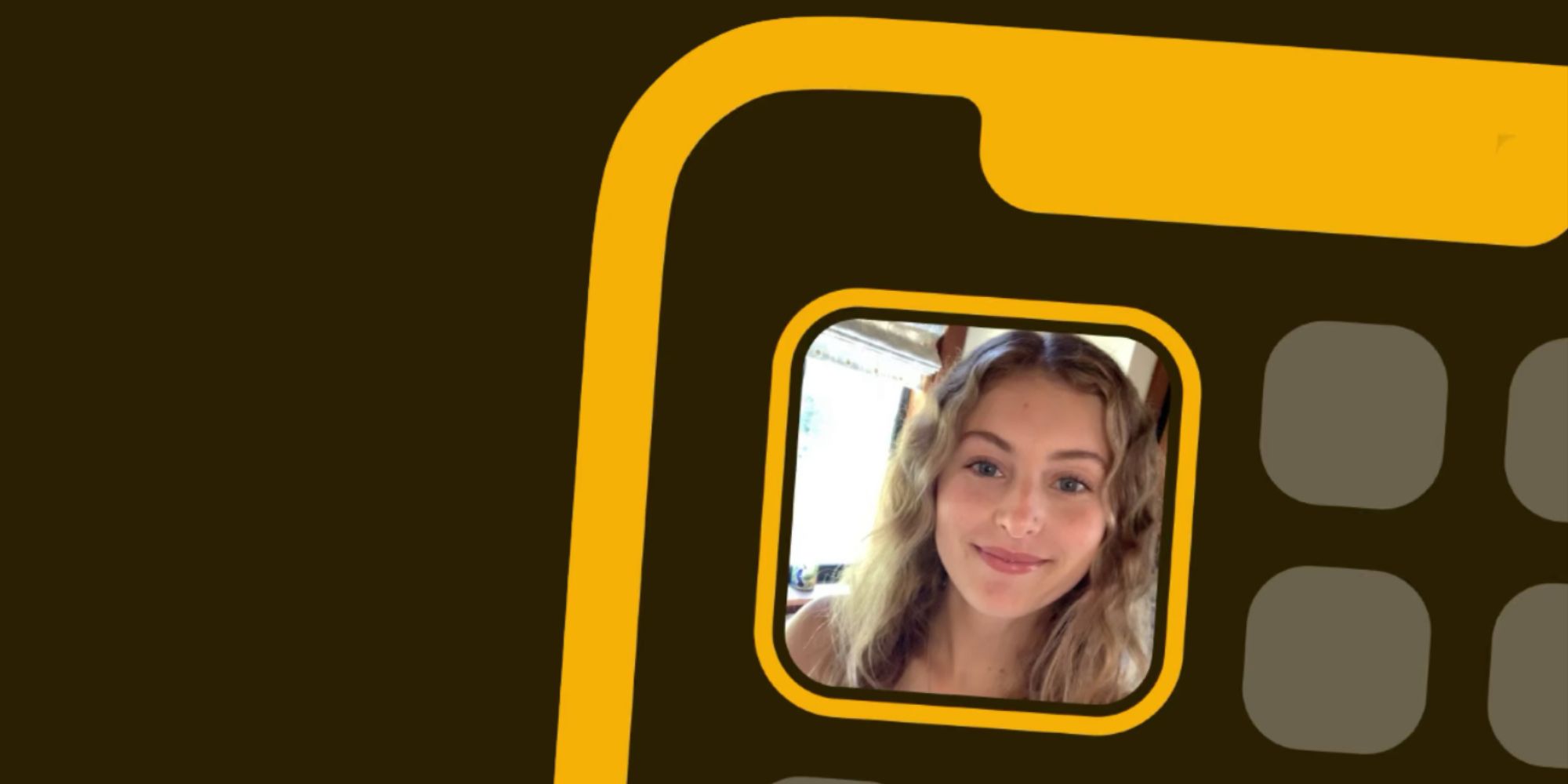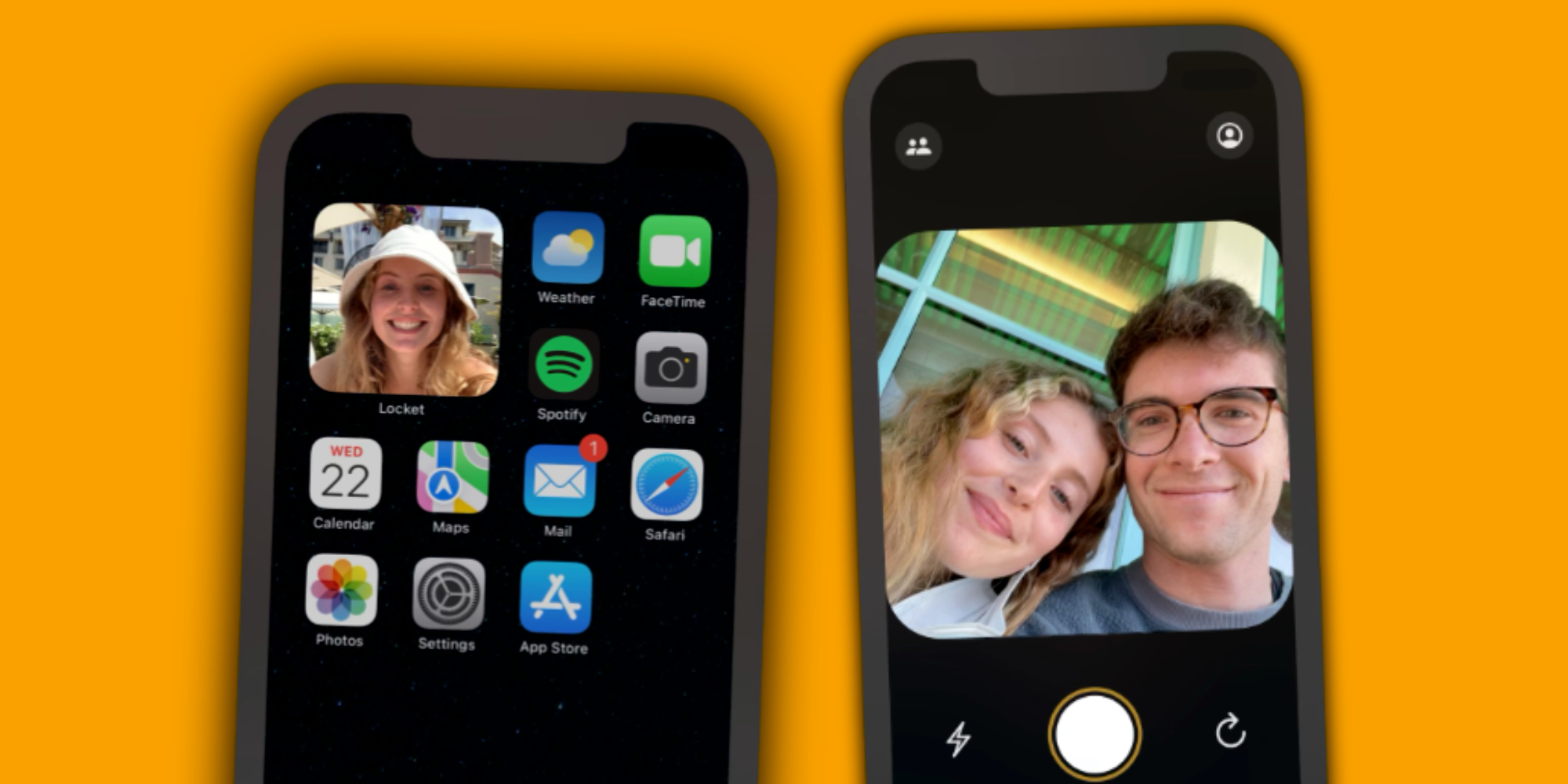Cara Menambahkan Teman ke Widget Locket Anda (Dan Mengapa Itu Tidak Berfungsi)

Table of content:
Liontin Widget adalah aplikasi berbagi foto untuk teman terdekat Anda, dan untungnya, menambahkan teman baru di aplikasi ini sangatlah mudah. Locket adalah cara lain untuk terhubung dengan teman, tetapi Bagaimana interaksi pengguna cukup unik. Daripada memposting pembaruan status atau meme untuk dilihat jutaan orang, pengguna Locket mengirim foto bolak-balik ke layar beranda masing-masing. Unduh aplikasi Locket, tambahkan widget ke layar beranda iPhone Anda, dan widget diperbarui setiap kali teman berbagi foto dengan Anda. Ini menyenangkan, intim, dan perubahan kecepatan yang menyenangkan dari aplikasi berbagi foto lainnya.
Berkat sifat sederhana dari Widget Liontin, menambah teman cukup sederhana. Setelah mengunduh aplikasi, Locket meminta beberapa informasi kepada pengguna – termasuk nomor telepon, nama depan, dan nama belakang mereka. Setelah memasukkan hal-hal tersebut, Locket kemudian meminta pengguna untuk mengundang teman melalui pesan teks. Karena ini adalah bagian dari proses pendaftaran, hampir tidak mungkin untuk melewatkannya. Masukkan beberapa info dasar, undang beberapa teman, dan Anda akan siap menggunakan Locket dalam beberapa menit.
Apa yang Harus Dilakukan Jika Anda Tidak Dapat Menambahkan Teman Locket
Semua itu mengatakan, ada beberapa hal lain yang perlu diingat untuk menambahkan teman ke Locket. Misalnya, apa yang harus dilakukan pengguna jika ingin menambah teman setelah proses penyiapan awal? Sekali lagi, langkah-langkahnya sangat sederhana. Buka aplikasi Locket dan ketuk ‘Tambahkan seorang teman‘ untuk langsung menambahkan seseorang dari daftar kontak Anda. Sesampai di sini, ketuk bilah pencarian yang bertuliskan ‘Tambahkan seseorang yang baru‘ dan cari kontak tertentu yang ingin Anda undang atau gulir ke bawah untuk melihat daftar kontak Anda.
Jika Anda ingin menambahkan teman dari aplikasi lain seperti Instagram, Snapchat, Pesan, dan lainnya, Anda dapat membuka ‘Temukan teman dari aplikasi lain,’ ketuk aplikasi, pilih teman dari daftar, dan kirimkan undangan kepada mereka. Ini juga merupakan halaman yang sama di mana pengguna Locket dapat menghapus teman yang ada. Temukan teman yang ingin Anda hapus, ketuk ikon ‘X’ di sebelahnya, dan selesai.
Jika penyiapan awal Locket berfungsi dengan benar, aplikasi seharusnya memiliki akses ke daftar kontak seseorang. Namun, jika halaman Teman tidak menampilkan kontak apa pun, mungkin karena izinnya hilang. Buka aplikasi Pengaturan iPhone, gulir ke bawah, ketuk ‘Liontin,’ dan ketuk sakelar di sebelah ‘Kontak‘ jadi Locket memiliki akses ke sana. Setelah diaktifkan, Anda seharusnya dapat mengundang teman tanpa hambatan. Ingat tips ini, dan kelola Locket Anda Teman widget akan sangat mudah.
Berapa Banyak Teman yang Bisa Anda Tambahkan Di Locket?
Tidak seperti aplikasi media sosial lain yang memungkinkan Anda menambahkan teman sebanyak yang Anda mau, Locket dibuat hanya untuk teman terdekat Anda. Hasilnya, aplikasi ini memungkinkan Anda menambahkan maksimal 20 teman. Meskipun ini mungkin tampak membatasi, sifat pribadi Locket berarti Anda hanya boleh memilih orang yang benar-benar ingin Anda hubungi.
Jika seseorang sudah menggunakan Locket, Anda dapat menambahkannya sebagai teman secara langsung. Mereka yang tidak ada di Locket tetapi ada di kontak Anda juga dapat diundang, tetapi mereka harus mengunduh aplikasi dan membuat akun sebelum Anda dapat mulai bertukar foto. Saat Anda mengundang teman yang belum menggunakan Locket, undangan akan berbentuk pesan teks dengan tautan. Orang lain dapat mengetuk tautan untuk mengunduh aplikasi dan mendaftar Liontin.
Sumber: Toko aplikasi